ntpdate 时间同步
同步方法
ntpdate ntp服务器IP
例:
ntpdate 192.168.37.11
自动运行同步时间脚本
crontab -e
* */1 * * * /usr/sbin/ntpdate 192.168.37.11 (每一小时同步一次时间)
设置完毕后可以使用crontab -l查看
Linux系统时间修改

查看当前时间 date
修改时间 date -s 12:00:00
修改日期时间 date -s "2019-05-04 23:00:00"
chrony
chrony是一个开源软件,它能保持让你的系统时钟与时间服务器保持同步,让时间保持精确
当chrony启动时,它会读取/etc/chrony.conf文件
如果需要把当前主机配置成时间服务器,可修改配置文件中
server 0.centos.pool.ntp.org iburst server后面设置成本机的IP 地址 iburst保留
#allow 192.168.0.0/16 allow后面填写你同意让哪台主机同步,如果所有主机可以写成all
#local stratum 10 这一项是如果自己server制定过一台时间服务器,当联系不到那台时间服务器时 是否还同意别人在我这里同步
查看时间是否同步成功
chronyc srouces -v
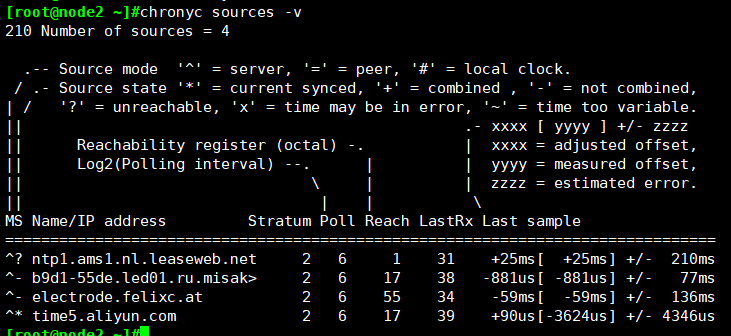
说明:
^* :已同步
^?#:未同步
手动修改时间是,必须吧NTP enable设置为No
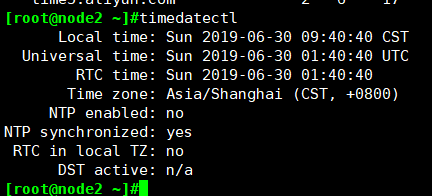
具体用法可查看帮助
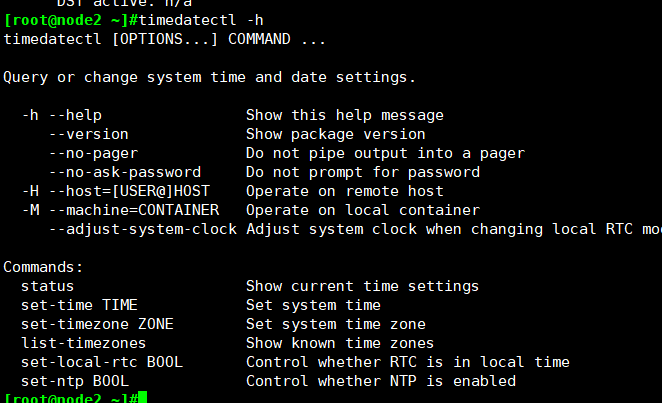
DHCP
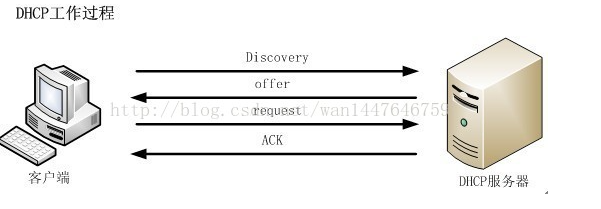
第一步,客户端向局域网发出一个DISCOVERY包
第二步,DHCP server端收到包后,选择出最前面空置的一个IP,回应给客户端一个OFFER包
第三步,如果有多台DHCP服务器,客户端会收到很多OFFER包,客户端选择最先到达的那个,并想局域网发送一个request封包,告诉所有DHCP server它将 指定哪一台的IP 地址
第四步,当DHCP server收到request请求包后,会给客户端一个ACK回应,确认ip租约生效
DHCP配置
客户端 :端口号67 UDP协议
服务器: 端口号68 UDP协议
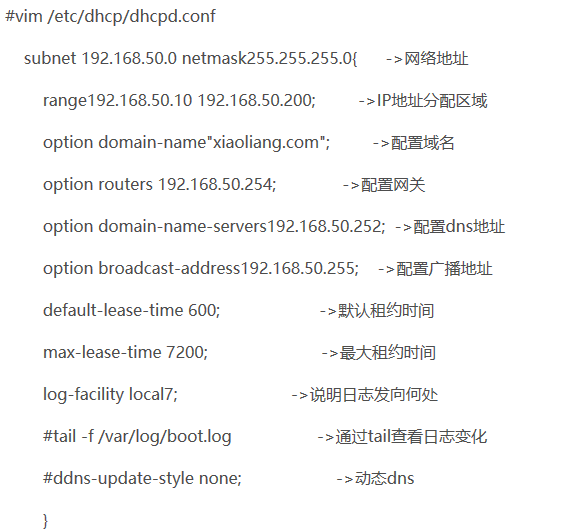
PXE
原理
pxe是在没有软驱,硬盘,CD_ROM的情况下引导计算机的一种方式,也就是BIOS将使用PXE协议从网络中引导。
整个安装过程是这样的:
PXE网卡启动-----DHCP获取IP地址-----从TFTP下载pxelinux.0 vmlinuxz initrd.img等
什么是kickstart文件
KICstart是Linux的安装管理程序,可以存放于单一的服务器上,在安装过程中被独立的机器所读取,kickstart 给用户提供了一种自动化安装的方法
TFTP服务
TFTP是用来下载远程文件的最简单的UDP网络协议,
什么是syslinux
syslinux是一个功能强大的引导加载程序,而且兼容各种介质,一旦安装好syslinux后,syslinux启动盘就可以引导各种操作系统,
安装步骤
1 安装httpd dhcp tftp syslinux
yum install httpd dhcp tftp syslinux
2 配置DHCP(记得指定next-server和filename)
vim /etc/dhcp/dhcpd.conf
3 挂载光盘(挂载到http的访问目录)
mount /dev/sr0 /var/www/html/centos7
4 将应答文件添加到httpde 访问目录
cp 应答文件 /var/www/html/kicstart
5 配置tftp服务器
将光盘中的vmlinuxz initrd.img 拷贝到/var/lib/tftp目录
将syslinux生成的pxelinux.0 拷贝到/var/lib/tftp目录
将syslinux生成的menu.c32拷贝到/var/lib/tftp目录
在/var/lib/tftp目录下创建pxelinux.cfg
将光盘中的isolinux.cfg拷贝到/var/lib/tftp/pxelinux.cfg中改名叫default
6 启动所有服务
7 测试
cobbler
Cobbler是一个Linux服务器安装的服务,可以通过网络启动(PXE)的方式来快速安装、重装物理服务器和虚拟机,同时还可以管理DHCP,DNS等
cobbler配置
1 安装httpd tftp-sever dhcp cobbler
2 启动httpd cobbler
3 运行cobbler check 根据提示配置
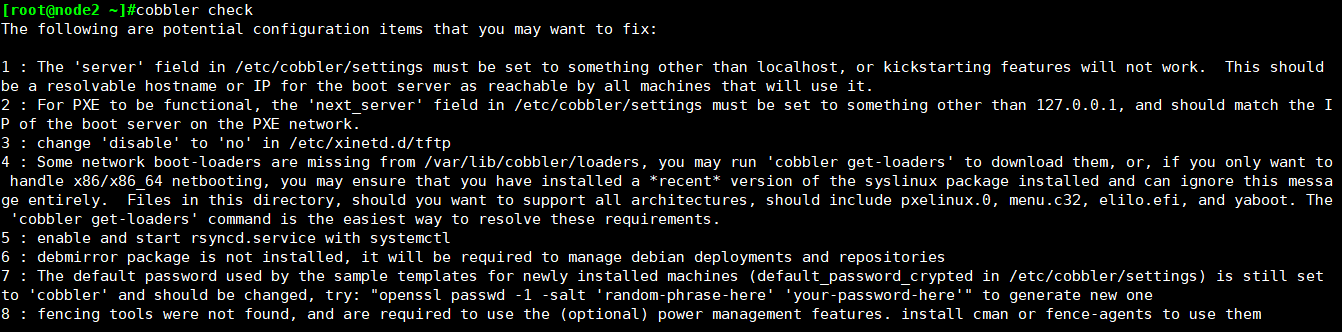
修改配置文件/etc/cobbler/settings中的server指定cobbler服务器地址
修改配置文件/etc/cobbler/settings中的next_server指向TFTP服务器地址
修改、/etc/xinetd.d/tftp中的disable的值改成no
执行cobbler get-loaders
修改/etc/cobbler/settings/中的default_password_crypted中的加密密码
修改/etc/cobbler/dhcp.template模板配置dhcp
拷贝/etc/cobbler/dhcp.template到/etc/dhcp/dhcpd.conf
4 启动DHCP tftp
5 添加映象
cobbler distro --path=光盘挂载点 --name=centos7-x86_64(起名) --arch=x86_64(架构)
6导入kickstart文件到/var/lib/cobbler/kickstarts/目录下
7 cobbler file add --name=centos7-x86_64 --distro=centos7-x86_64 --kicstart=/var/lib/cobbler/kickstarts/ks7.cfg
8 测试